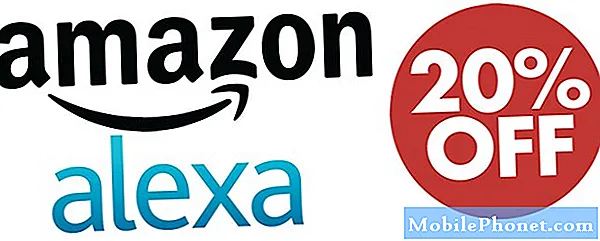Kandungan
- Masalah # 1: Papan kekunci Galaxy Note 5 tidak berfungsi
- Masalah # 2: Galaxy Note 5 tidak dapat menyambung ke perkhidmatan selular setelah memasang kemas kini
- Masalah # 3: Ciri suara-ke-teks Galaxy Note 5 tidak berfungsi dengan baik selepas kemas kini
- Masalah # 4: Galaxy Note 5 tidak akan dicas dan tidak akan dihidupkan semula
- Masalah # 5: Aplikasi Galaxy Note 5 S Voice tidak bertindak balas
- Masalah # 6: Galaxy Note 5 tersekat di skrin logo Samsung, tidak akan dihidupkan
- Terlibat dengan kami
Tanpa pengganti yang jelas, kami menjangkakan bahawa # GalaxyNote5 akan tetap menjadi unggulan siri Samsung Note hingga tahun depan. Ini bermaksud bahawa akan ada lebih banyak kes Note 5 yang dilaporkan kepada kami ketika telefon matang. Oleh itu, akan ada lebih banyak catatan Note 5 dalam beberapa bulan mendatang kerana kami terus membantu komuniti Android menangani masalah pada peranti ini.
Masalah # 1: Papan kekunci Galaxy Note 5 tidak berfungsi
Hai. Saya memiliki Samsung Galaxy Note 5 saya dari yang baru. Telefon saya dalam mod tidur dan saya membangunkannya. Saya cuba menghantar SMS, papan kekunci muncul seperti biasa. Saya mula menaip, ia menekankan kunci yang saya tekan tetapi tidak ada yang ditulis! Oleh itu, saya cuba melalui beberapa aplikasi lain menggunakan ciri sembang dalam permainan dan perkara yang sama, menaip anda didaftarkan tetapi tidak ada yang direkodkan. Oleh itu, saya mencuba aplikasi pemesejan dan sama lagi. Tidak masalah sama ada anda menggunakan S-Pen untuk tulisan tangan atau teks ramalan yang tidak akan didaftarkan. Tidak ada. Sekiranya saya menghidupkan semula telefon, tidak ada yang berubah. Hanya apabila saya mengeluarkan bateri atau mematikan selama satu minit apabila ia dimulakan semula, saya dapat menaip lagi! Tetapi apabila telefon masuk ke mod tidur dan bangun semula, saya kembali ke titik awal! Tidak ada tulisan lagi. Sebarang pertolongan akan sangat kami hargai. - Dan
Penyelesaian: Hai Dan. Mungkin ada bug aplikasi papan kekunci yang menyebabkan masalah ini, jadi perkara pertama yang ingin anda lakukan adalah membersihkan cache dan data dari papan kekunci apa pun yang ditetapkan sebagai lalai. Sekiranya anda memasang banyak aplikasi papan kekunci, pastikan juga membersihkan cache dan data masing-masing. Lebih baik lagi, hapus pemasangannya untuk meminimumkan peluang mewujudkan konflik.
Untuk membersihkan cache dan data aplikasi, ikuti langkah berikut:
- Buka menu Tetapan sama ada melalui bayangan pemberitahuan anda (drop-down) atau melalui aplikasi Tetapan di laci aplikasi anda.
- Navigasi ke bawah ke "Aplikasi". Ini boleh dinamakan semula menjadi seperti Aplikasi atau Pengurus Aplikasi dalam versi Android 6.0 berkulit OEM.
- Setelah sampai di sana, klik pada aplikasi.
- Anda sekarang akan melihat senarai barang yang memberi anda maklumat mengenai aplikasi, termasuk Penyimpanan, Kebenaran, Penggunaan Memori, dan banyak lagi. Ini semua item yang boleh diklik. Anda mahu mengklik Penyimpanan.
- Anda kini mesti melihat butang Clear Data dan Clear Cache untuk aplikasi dengan jelas.
Sekiranya masalah berlanjutan setelah menghapus cache dan data aplikasi, kami mengesyorkan agar anda menetapkan semula telefon secara kilang. Melakukannya akan mengembalikan semua tetapan perisian ke lalai. Sekiranya kesalahan terletak pada bahagian perisian, tetapan semula kilang harus memperbaikinya.
Untuk menetapkan semula nota 5 anda dari kilang, ikuti langkah berikut:
- Matikan Samsung Galaxy Note 5 anda sepenuhnya.
- Tekan dan tahan butang Naikkan Kelantangan dan Laman Utama terlebih dahulu, dan kemudian tekan dan tahan kekunci Kuasa.
- Terus tekan tiga butang dan ketika ‘Samsung Galaxy Note5’ menunjukkan, lepaskan kekunci Kuasa tetapi terus tahan dua yang lain.
- Setelah logo Android dipaparkan, lepaskan kedua-dua butang Volume Naik dan Laman Utama.
- Notis ‘Memasang kemas kini sistem’ akan muncul di layar selama 30 hingga 60 saat sebelum skrin pemulihan sistem Android ditunjukkan dengan pilihannya.
- Gunakan kekunci Volume Turun untuk menyorot pilihan ‘Ya - hapus semua data pengguna’ dan tekan kekunci Kuasa untuk memilihnya.
- Apabila proses selesai, gunakan kekunci Volume Turun untuk menyorot pilihan ‘Reboot system now’ dan tekan kekunci Power untuk menghidupkan semula telefon.
- But semula mungkin memerlukan sedikit masa untuk diselesaikan tetapi jangan risau dan tunggu sehingga peranti aktif.
Masalah # 2: Galaxy Note 5 tidak dapat menyambung ke perkhidmatan selular setelah memasang kemas kini
Apa khabar semua. Saya Junior K. Jadi semalam saya menggunakan Samsung Galaxy Note 5 saya hingga pagi ini. Saya memutuskan untuk mengemas kini perisian ke yang terbaru. Dari tetapan, menatal ke bawah ‘Tentang peranti’, saya mendapat mesej yang memberitahu saya bahawa “Sistem operasi pada peranti anda telah diubah suai dengan cara yang tidak dibenarkan. Cuba muat turun kemas kini perisian menggunakan Smart Switch pada komputer anda atau kunjungi pusat khidmat pelanggan. "
Oleh itu, saya melakukannya menggunakan Smart Switch dengan PC saya. Seluruh proses berjalan lancar dan kemas kini selesai tanpa masalah. Masalah saya adalah, sejak itu, saya tidak dapat membuat panggilan telefon atau mesej teks kerana setiap kali saya mencuba, saya mendapat "Kesalahan rangkaian tidak didaftarkan." Saya fikir saya boleh mengatasi ini dengan melalui tetapan, kemudian rangkaian mudah alih dan memilih rangkaian sama ada dengan Memilih secara automatik (di sini saya mendapat ralat "Tidak dapat menyambung. Cuba kemudian") atau Mencari rangkaian untuk memilih penyedia saya (di sini saya mendapat "Ralat semasa mencari rangkaian").
Saya juga telah mencuba mengeluarkan kad SIM, untuk reboot kilang, untuk memilih 2G sahaja atau 3G sahaja kemudian mulakan semula, tidak ada yang berubah. Saya menghubungi pembekal saya, talian saya baik dan saya dapat melihat dari bar tugas bahawa kad SIM dikenali tetapi masih tidak dapat mengakses rangkaian mudah alih. Saya telah menghabiskan hampir sepanjang hari untuk mencuba semua penyelesaian yang dicadangkan yang saya temukan di web, tidak ada yang memberikan hasil, apa yang akan anda cadangkan kepada saya? Terima kasih! - Juniorlusu
Penyelesaian: Hai Juniorlusu. Sekiranya tetapan semula kilang tidak menyelesaikan masalah anda, hanya ada sedikit perkara yang dapat anda lakukan. Oleh kerana masalahnya bermula setelah anda mengemas kini perisian, pasti ada masalah semasa pemasangan. Ada kemungkinan juga bahawa kemas kini mungkin merosakkan versi baseband walaupun ini adalah pertama kalinya kami mendengar masalah seperti ini. Versi baseband adalah firmware modem telefon anda.
Pengilang modem mudah alih biasanya mengeluarkan kemas kini untuk produk mereka apabila pengeluar telefon seperti Samsung melepaskan kemas kini. Oleh itu, versi baseband biasanya dikemas kini semasa anda memasang kemas kini sistem. Kami tidak dapat memastikan dengan pasti apakah kemas kini terbaru yang anda pasang merosakkan pangkalan dasar tetapi ia boleh berlaku, sekurang-kurangnya secara teori. Sayangnya, anda tidak akan dapat mengubah versi baseband melainkan anda membasmi telefon anda dan memasang ROM tersuai (yang tidak kami sarankan). Walaupun begitu, anda memerlukan nasihat pakar mengenai cara mendapatkan versi baseband yang betul untuk model telefon anda dan bagaimana memasangnya ke telefon anda.
Sekiranya pembawa wayarles anda tidak dapat mengetahui masalahnya, kami mencadangkan agar telefon anda diganti.
Masalah # 3: Ciri suara-ke-teks Galaxy Note 5 tidak berfungsi dengan baik selepas kemas kini
Apabila saya menyuarakan teks dalam aplikasi teks, aplikasi mengulangi apa yang saya katakan. Nampaknya ia menjalankan semua kemungkinan variasi dari apa yang berpotensi saya katakan. Oleh itu, saya katakan "Nama saya Joe: dan ini menyiapkannya untuk dihantar: Nama saya Joe, nama saya Jose, nama saya Joel. Namun, jika saya mengatakan "Nama saya adalah masa Joe", saya mendapat: Nama saya Joe. ... dan itu dia. Jadi tanda baca berfungsi, tetapi saya tidak perlu memberitahunya "noktah". Ini baru mula berlaku hari ini dan saya menjalankan kemas kini Marshmallow pada 2/25/17. - Joe
Penyelesaian: Hai Joe. Langkah pertama yang perlu anda lakukan dalam kes ini ialah menghapus partisi cache. Ini mesti dilakukan terutamanya jika anda menghadapi masalah mengikuti kemas kini sistem. Begini caranya:
- Matikan Samsung Galaxy Note 5 anda sepenuhnya.
- Tekan dan tahan butang Naikkan Kelantangan dan Laman Utama terlebih dahulu, dan kemudian tekan dan tahan kekunci Kuasa.
- Terus tekan tiga butang dan ketika ‘Samsung Galaxy Note5’ menunjukkan, lepaskan kekunci Kuasa tetapi terus tahan dua yang lain.
- Setelah logo Android dipaparkan, lepaskan kedua-dua butang Volume Naik dan Laman Utama.
- Notis ‘Memasang kemas kini sistem’ akan muncul di layar selama 30 hingga 60 saat sebelum skrin pemulihan sistem Android ditunjukkan dengan pilihannya.
- Gunakan kekunci Volume Turun untuk menyorot pilihan ‘lap partition cache’ dan tekan kekunci Power untuk memilihnya.
- Apabila proses selesai, gunakan kekunci Volume Turun untuk menyorot pilihan ‘Reboot system now’ dan tekan kekunci Power untuk menghidupkan semula telefon.
- But semula mungkin memerlukan sedikit masa untuk diselesaikan tetapi jangan risau dan tunggu sehingga peranti aktif.
Pasang kemas kini aplikasi
Setelah anda menghapus partisi cache, pastikan anda segera memasang semua kemas kini aplikasi dan sistem yang belum selesai. Melakukannya akan menghilangkan kemungkinan bug yang dapat berkembang jika anda menggunakan aplikasi yang sudah lapuk dengan sistem operasi baru. Sebilangan besar pengguna Android sering lupa memasang kemas kini aplikasi setelah kemas kini sistem, sehingga mengeluh tentang prestasi perlahan, masalah ketidakstabilan, antara lain. Tanggungjawab anda untuk memastikan semua aplikasi anda dikemas kini dan sesuai dengan sistem operasi baru.
Padamkan cache dan data aplikasi
Mungkin ada bug khusus aplikasi yang menyebabkan masalah ini, jadi pastikan anda menghapus cache dan data aplikasi yang Anda hadapi.
Tetapan semula kilang
Sekiranya tidak ada yang berubah setelah melakukan semua penyelesaian masalah di atas, hapus telefon dengan membersihkan semula kilang.
- Dari Skrin utama, ketik ikon Aplikasi.
- Cari dan ketik ikon Tetapan.
- Di bawah bahagian 'Peribadi', cari dan ketuk Sandaran dan tetapkan semula.
- Ketik Tetapkan semula data kilang.
- Sentuh Tetapkan semula peranti untuk meneruskan tetapan semula.
- Bergantung pada kunci keselamatan yang anda gunakan, masukkan PIN atau kata laluan.
- Ketik Teruskan.
- Sentuh Padam semua untuk mengesahkan tindakan anda.
CATATAN: Tetapan semula kilang akan menghapus semua data pengguna dari telefon jadi pastikan anda membuat sandaran sebelum meneruskan.
Masalah # 4: Galaxy Note 5 tidak akan dicas dan tidak akan dihidupkan semula
Telefon saya berfungsi dengan baik, berhenti mengecas. Saya fikir ia adalah pengecas.Saya membeli pengecas baru dan simbol bateri menyala. Dibiarkan mengecas selama beberapa jam hanya untuk mengetahui bahawa ketika saya menghidupkannya, hanya cukup jus untuk menunjukkan teks Samsung kemudian ia ditutup semula. Saya mencuba banyak kombinasi butang but semula tetapi telefon saya begitu mati sehingga tidak akan melakukan apa-apa. Sekarang apabila saya memasangkannya untuk mengisi bateri simbol tidak lagi muncul. Ia habis sepenuhnya. - Sam
Penyelesaian: Hai Sam. Tidak ada cara langsung untuk mengetahui apa yang salah, jadi anda harus menyekat kemungkinan penyebabnya terlebih dahulu. Malangnya, dalam kes ini, keseluruhan proses penghapusan juga melibatkan membuka telefon dan menguji beberapa komponen perkakasan seperti port pengecasan, bateri, IC kuasa, dan motherboard secara umum. Itu membuat anda melakukan penyelesaian masalah perisian terhad, yang mungkin tidak memberikan gambaran lengkap mengenai masalah ini. Sekiranya telefon bimbit menjadi tidak responsif dan tidak boleh menggunakan mod lain, anda boleh menganggap perkakasan yang buruk harus dipersalahkan. Anda tidak akan dapat berbuat apa-apa pada masa ini, jadi tindakan terbaik untuk anda ialah menghantar telefon masuk. Jika boleh, anda mahu membiarkan Samsung mengendalikan proses pembaikan, terutamanya jika masih dalam jaminan.
Masalah # 5: Aplikasi Galaxy Note 5 S Voice tidak bertindak balas
Hai ada. Saya mempunyai Samsung Note 5 selama kira-kira satu tahun sekarang dan sejak sebulan lalu terdapat masalah dengan aplikasi S Voice saya. Apabila saya mengetuknya, telefon membeku dan setelah beberapa minit maklumat undang-undang pengiktirafan muncul. saya tekan "Saya setuju" dan kemudian "seterusnya" tetapi kemudian telefon terus membeku dan kemudian muncul sedikit tetingkap yang mengatakan: "Aplikasi S Voice tidak bertindak balas. Adakah anda mahu menutupnya. " saya cuba pergi ke pengurus aplikasi dan tekan force stop tetapi tidak membantu. Juga cuba melumpuhkan dan mengaktifkan aplikasinya tetapi masih tidak membantu. Ingin sekali meminta bantuan 🙂 Yang benar. - Eden
Penyelesaian: Hai Eden. Aplikasi Samsung yang lain mungkin perlu disalahkan, jadi pastikan anda cuba Memaksa Berhenti atau membersihkan cache dan datanya juga. Sekiranya tidak dapat memperbaikinya, cuba tetapkan semula kilang sekiranya masalah perisian yang tidak diketahui menyebabkan masalah.
Masalah # 6: Galaxy Note 5 tersekat di skrin logo Samsung, tidak akan dihidupkan
Helo. Nama saya Tracy Johnson. Saya memiliki Samsung Galaxy Note 5 dan baru-baru ini berhenti berfungsi. Tiba-tiba tanpa alasan terjebak pada logo Samsung yang berkelip ketika saya mencuba untuk memakainya. Saya telah mencuba reset lembut berkali-kali. Saya telah memasukkannya ke dalam nasi semalaman sekiranya kelembapan walaupun tidak basah. Saya tidak dapat memaparkan pilihan mod selamat ketika saya menekan butang menu semasa boot. Saya belum mencuba penetapan semula kilang kerana saya mempunyai maklumat di telefon yang sebenarnya saya tidak mahu kehilangan dan saya berharap ada pilihan lain. Tolong bantu. - Jejak.33
Penyelesaian: Hai Jejak.33. Satu-satunya perkara yang boleh anda lakukan sekarang ialah membongkar telefon ke mod gantian sehingga anda dapat melakukan penyelesaian masalah susulan masing-masing. Sebagai contoh, jika anda dapat boot telefon anda ke mod pemulihan, anda harus cuba menghapus partisi cache terlebih dahulu untuk melihat apakah itu akan menyelesaikan masalahnya. Sekiranya tidak, anda mesti melakukan tetapan semula kilang atau mem-flash firmware stok secara manual. Salah satu daripada prosedur ini melibatkan penghapusan peranti storan telefon supaya fail anda tetap tidak kira.
Tidak mungkin peranti lain seperti PC dapat mengakses peranti penyimpanan telefon anda dalam keadaan telefon anda sehingga pemulihan fail tidak perlu dipertanyakan lagi.
Sebagai rujukan, berikut adalah langkah-langkah bagaimana boot telefon anda ke mod lain dan langkah penyelesaian masalah susulan masing-masing:
Boot dalam mod Pemulihan:
- Cas telefon selama sekurang-kurangnya 30 minit.
- Tekan dan kemudian tahan kekunci Rumah dan Naikkan Kelantangan, kemudian tekan dan tahan kekunci Kuasa.
- Apabila Samsung Galaxy S7 muncul di skrin, lepaskan kekunci Kuasa tetapi terus menahan kekunci Utama dan Kelantangan Naik.
- Apabila logo Android muncul, anda boleh melepaskan kedua-dua kekunci dan membiarkan telefon selama sekitar 30 hingga 60 saat.
- Dengan menggunakan kekunci Volume Turun, arahkan pilihan dan sorot 'lap partition cache.'
- Anda boleh menghapus partisi cache atau melakukan reset kilang semasa dalam mod ini.
Boot dalam Mod Muat Turun:
- Cas telefon selama sekurang-kurangnya 30 minit.
- Tekan dan kemudian tahan kekunci DOWN Rumah dan Kelantangan, kemudian tekan dan tahan kekunci Kuasa.
- Apabila Samsung Galaxy S7 muncul di skrin, lepaskan kekunci Kuasa tetapi terus tahan kekunci DOWN Utama dan Volume.
- Tunggu sehingga skrin Muat turun muncul.
- Sekiranya anda dapat boot telefon dalam mod muat turun tetapi tidak dalam mod lain, itu bermakna satu-satunya jalan keluar adalah dengan mem-flash stok atau firmware tersuai.
- Gunakan Google untuk mencari panduan bagaimana melakukannya.
Boot dalam mod selamat:
- Cas telefon selama sekurang-kurangnya 30 minit.
- Tekan dan tahan butang Kuasa.
- Setelah logo ‘Samsung Galaxy S7’ muncul, lepaskan kekunci Kuasa dan segera tekan dan tahan butang Kelantangan.
- Terus tahan butang sehingga telefon selesai dihidupkan semula.
- Setelah anda melihat teks "Safe mode" di sudut kiri bawah layar, lepaskan butang Volume Turun.
- Satu-satunya perbezaan mod selamat dari mod biasa adalah yang pertama menghalang aplikasi pihak ketiga daripada berjalan. Sekiranya anda dapat boot telefon dalam mod selamat tetapi tidak dalam mod normal, nyahpasang semua aplikasi sehingga masalah (yang menghalang anda daripada boot biasanya) dihilangkan.
Masalah # 7: Butang kuasa Galaxy Note 5 tidak berfungsi, ralat "systemUI tidak bertindak balas"
Sebelumnya saya menghadapi masalah dengan telefon saya bahawa butang ON butang Power tidak akan bertindak balas, sama dengan butang Home. Kemudian skrin menunjukkan ralat seperti "proses tidak bertindak balas," "systemUI tidak bertindak balas," dan lain-lain dengan masalah lain yang tidak bertindak balas. Kemudian saya memutuskan untuk melakukan Factory reset. Selama masa itu, data tersebut dihapuskan sepenuhnya, tetapi tidak dapat boot lama.
Kemudian ia menunjukkan ralat ‘dm-verity gagal…. Saya memulakannya semula. Kemudian akhirnya ia menunjukkan skrin di mana ia mengesahkan bahawa ia melakukan reset kilang. Sekarang saya masih melihat butang Power dan butang Home kadang-kadang tidak bertindak balas. Boleh tolong bantu mengapa begitu. dan apa yang perlu saya buat seterusnya? Terima kasih terlebih dahulu. Anda melakukan kerja yang hebat dengan memberikan penyelesaian kepada pengguna. - Deepak
Penyelesaian: Hai Deepak. Kami fikir anda mempunyai masalah perkakasan yang teruk di telefon anda, jadi kami ragu-ragu jika anda dapat memperbaikinya mengikut tahap anda. Penetapan semula kilang tidak mengubah apa-apa adalah petunjuk kuat bahawa ia adalah masalah bukan perisian. Kami tidak mengetahui sejarah lengkap telefon anda, jadi terdapat sedikit maklumat yang dapat membantu kami mendapatkan gambaran lengkap mengenai titik kegagalan. Peraturan umum dalam penyelesaian masalah Android adalah mencuba semua penyelesaian masalah perisian terlebih dahulu. Sekiranya tidak ada yang berubah setelah anda menyelesaikan semua penyelesaian masalah perisian, anda boleh menganggap bahawa terdapat kerosakan fungsi di suatu tempat.
Untuk menyelesaikan masalah anda, kami mencadangkan agar anda menghantar telefon kepada Samsung supaya juruteknik mereka dapat memeriksa perkakasan dan melakukan pembaikan yang sewajarnya jika perlu.
Terlibat dengan kami
Sekiranya anda adalah salah satu pengguna yang menghadapi masalah dengan peranti anda, beri tahu kami. Kami menawarkan penyelesaian untuk masalah yang berkaitan dengan Android secara percuma jadi jika anda mempunyai masalah dengan peranti Android anda, cukup isi soal selidik pendek di pautan ini dan kami akan cuba menerbitkan jawapan kami di catatan seterusnya. Kami tidak dapat menjamin tindak balas yang cepat, jadi jika masalah anda sensitif pada waktu, cari jalan lain untuk menyelesaikan masalah anda.
Sekiranya anda merasakan catatan ini bermanfaat, tolong bantu kami dengan menyebarkan berita kepada rakan anda. TheDroidGuy mempunyai kehadiran rangkaian sosial juga, jadi anda mungkin mahu berinteraksi dengan komuniti kami di halaman Facebook dan Google+ kami.